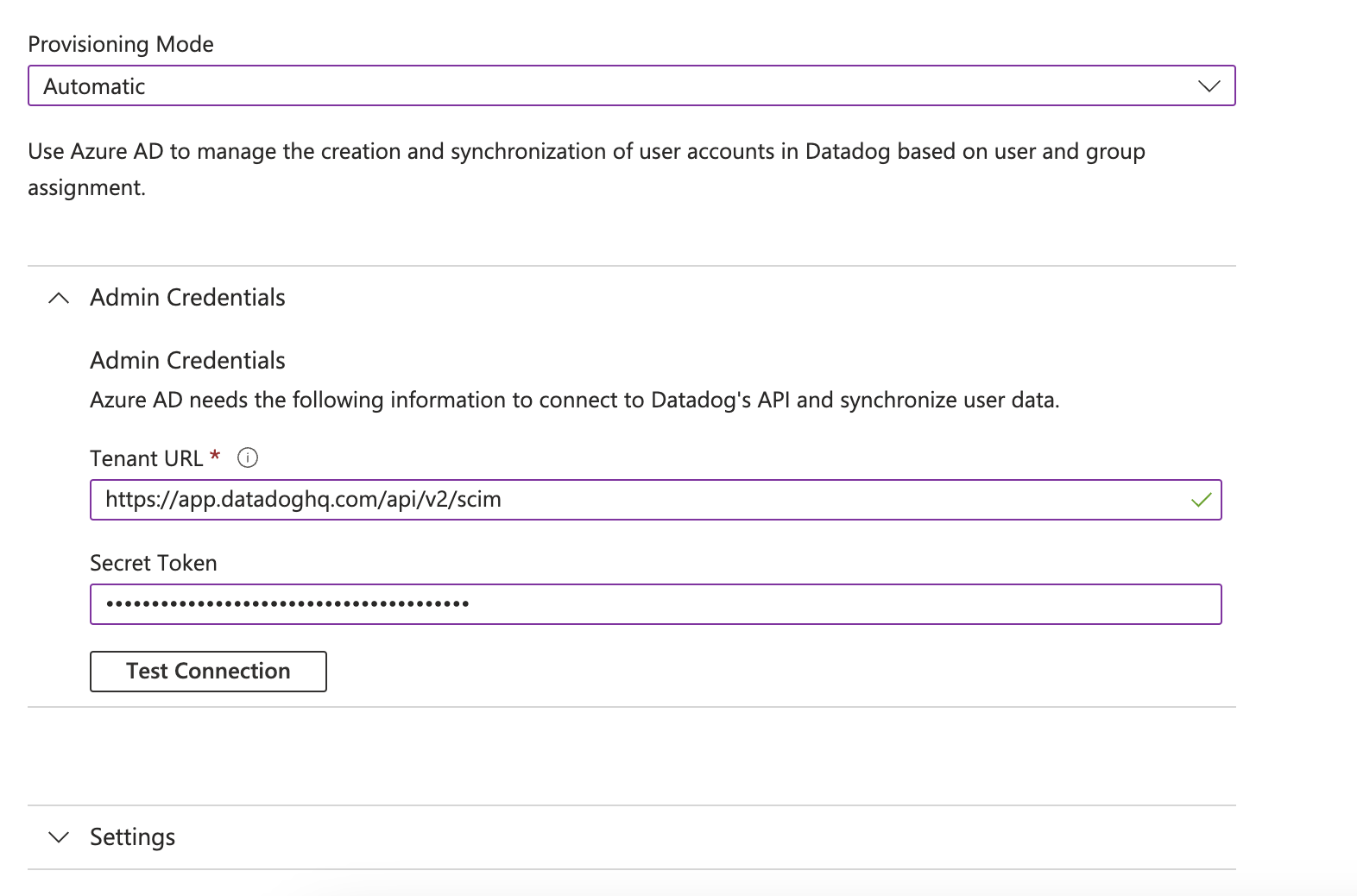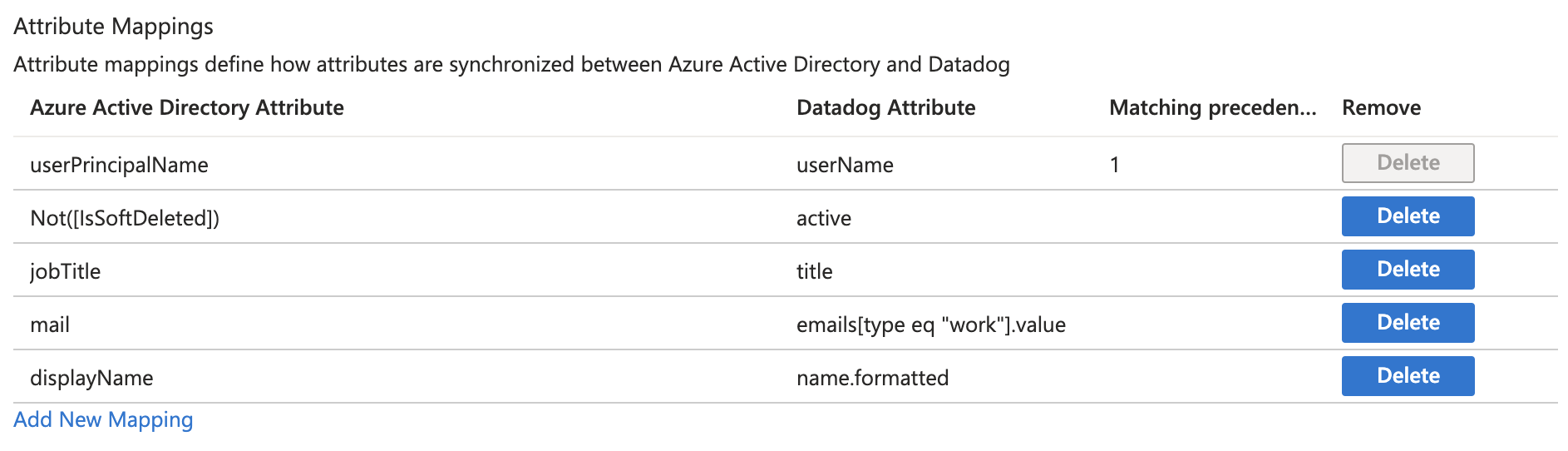- Esenciales
- Empezando
- Datadog
- Sitio web de Datadog
- DevSecOps
- Serverless para Lambda AWS
- Agent
- Integraciones
- Contenedores
- Dashboards
- Monitores
- Logs
- Rastreo de APM
- Generador de perfiles
- Etiquetas (tags)
- API
- Catálogo de servicios
- Session Replay
- Continuous Testing
- Monitorización Synthetic
- Gestión de incidencias
- Monitorización de bases de datos
- Cloud Security Management
- Cloud SIEM
- Application Security Management
- Workflow Automation
- CI Visibility
- Test Visibility
- Intelligent Test Runner
- Análisis de código
- Centro de aprendizaje
- Compatibilidad
- Glosario
- Atributos estándar
- Guías
- Agent
- Uso básico del Agent
- Arquitectura
- IoT
- Plataformas compatibles
- Recopilación de logs
- Configuración
- Configuración remota
- Automatización de flotas
- Actualizar el Agent
- Solucionar problemas
- Detección de nombres de host en contenedores
- Modo de depuración
- Flare del Agent
- Estado del check del Agent
- Problemas de NTP
- Problemas de permisos
- Problemas de integraciones
- Problemas del sitio
- Problemas de Autodiscovery
- Problemas de contenedores de Windows
- Configuración del tiempo de ejecución del Agent
- Consumo elevado de memoria o CPU
- Guías
- Seguridad de datos
- Integraciones
- OpenTelemetry
- Desarrolladores
- Autorización
- DogStatsD
- Checks personalizados
- Integraciones
- Crear una integración basada en el Agent
- Crear una integración API
- Crear un pipeline de logs
- Referencia de activos de integración
- Crear una oferta de mercado
- Crear un cuadro
- Crear un dashboard de integración
- Crear un monitor recomendado
- Crear una regla de detección Cloud SIEM
- OAuth para integraciones
- Instalar la herramienta de desarrollo de integraciones del Agente
- Checks de servicio
- Complementos de IDE
- Comunidad
- Guías
- API
- Aplicación móvil de Datadog
- CoScreen
- Cloudcraft
- En la aplicación
- Dashboards
- Notebooks
- Editor DDSQL
- Hojas
- Monitores y alertas
- Infraestructura
- Métricas
- Watchdog
- Bits AI
- Catálogo de servicios
- Catálogo de APIs
- Error Tracking
- Gestión de servicios
- Objetivos de nivel de servicio (SLOs)
- Gestión de incidentes
- De guardia
- Gestión de eventos
- Gestión de casos
- Workflow Automation
- App Builder
- Infraestructura
- Universal Service Monitoring
- Contenedores
- Serverless
- Monitorización de red
- Coste de la nube
- Rendimiento de las aplicaciones
- APM
- Términos y conceptos de APM
- Instrumentación de aplicación
- Recopilación de métricas de APM
- Configuración de pipelines de trazas
- Correlacionar trazas (traces) y otros datos de telemetría
- Trace Explorer
- Observabilidad del servicio
- Instrumentación dinámica
- Error Tracking
- Seguridad de los datos
- Guías
- Solucionar problemas
- Continuous Profiler
- Database Monitoring
- Gastos generales de integración del Agent
- Arquitecturas de configuración
- Configuración de Postgres
- Configuración de MySQL
- Configuración de SQL Server
- Configuración de Oracle
- Configuración de MongoDB
- Conexión de DBM y trazas
- Datos recopilados
- Explorar hosts de bases de datos
- Explorar métricas de consultas
- Explorar ejemplos de consulta
- Solucionar problemas
- Guías
- Data Streams Monitoring
- Data Jobs Monitoring
- Experiencia digital
- Real User Monitoring
- Monitorización del navegador
- Configuración
- Configuración avanzada
- Datos recopilados
- Monitorización del rendimiento de páginas
- Monitorización de signos vitales de rendimiento
- Monitorización del rendimiento de recursos
- Recopilación de errores del navegador
- Rastrear las acciones de los usuarios
- Señales de frustración
- Error Tracking
- Solucionar problemas
- Monitorización de móviles y TV
- Plataforma
- Session Replay
- Exploración de datos de RUM
- Feature Flag Tracking
- Error Tracking
- Guías
- Seguridad de los datos
- Monitorización del navegador
- Análisis de productos
- Pruebas y monitorización de Synthetics
- Continuous Testing
- Entrega de software
- CI Visibility
- CD Visibility
- Test Visibility
- Configuración
- Tests en contenedores
- Búsqueda y gestión
- Explorador
- Monitores
- Flujos de trabajo de desarrolladores
- Cobertura de código
- Instrumentar tests de navegador con RUM
- Instrumentar tests de Swift con RUM
- Detección temprana de defectos
- Reintentos automáticos de tests
- Correlacionar logs y tests
- Guías
- Solucionar problemas
- Intelligent Test Runner
- Code Analysis
- Quality Gates
- Métricas de DORA
- Seguridad
- Información general de seguridad
- Cloud SIEM
- Cloud Security Management
- Application Security Management
- Observabilidad de la IA
- Log Management
- Observability Pipelines
- Gestión de logs
- Administración
- Gestión de cuentas
- Seguridad de los datos
- Sensitive Data Scanner
- Ayuda
Configurar el SCIM con Azure Active Directory
Consulta las siguientes instrucciones para sincronizar tus usuarios de Datadog con Azure Active Directory utilizando el SCIM.
Para conocer los requisitos previos, las capacidades y las limitaciones, consulta el SCIM.
Añadir Datadog a la galería de aplicaciones Azure AD
- En tu portal Azure, ve a Azure Active Directory -> Enterprise Applications (Azure Active Directory -> Aplicaciones empresariales).
- Haz clic en New Application -> Create your own application (Nueva aplicación -> Crea tu propia aplicación).
- Escribe “Datadog” en la casilla de búsqueda.
- Selecciona la aplicación Datadog en la galería.
- Introduce un nombre.
- Haz clic en Crear.
Nota: Si ya tienes Datadog configurado con Azure AD para el inicio de sesión único, ve a Enterprise Applications (Aplicaciones empresariales) y selecciona tu aplicación Datadog existente.
Configurar el suministro automático de usuarios
- En la pantalla de gestión de aplicaciones, selecciona Provisioning (Suministrar) en el panel izquierdo
- En el menú Provisioning Mode (Modo de suministro), selecciona Automatic (Automático).
- Abre Admin Credentials (Credenciales de administrador).
- Completa la sección Admin Credentials (Credenciales de administrador) de la siguiente manera:
- Tenant URL (URL del arrendatario):
https://app.datadoghq.com/api/v2/scim - Secret Token (Token secreto): Utiliza una clave de aplicación de Datadog válida. Puedes crear una clave de aplicación en tu página de parámetros de la organización. Para mantener un acceso continuo a tus datos, utiliza una clave de aplicación de cuenta de servicio.
- Tenant URL (URL del arrendatario):
- Haz clic en Test Connection (Probar conexión) y espera a que aparezca el mensaje que confirma que las credenciales están autorizadas para habilitar el suministro.
- Haz clic en Save (Guardar). Aparecerá la sección de asignaciones. Consulta la siguiente sección para configurar asignaciones.
Asignación de atributos
Atributos de usuario
Amplía la sección Mappings (Asignaciones).
Haz clic en Provision Azure Active Directory Users (Suministrar usuarios de Azure Active Directory).
Establece Enabled (Habilitado) en Yes (Sí).
Haz clic en el icono Save (Guardar).
En Target Object actions (Acciones del objeto de destino), asegúrate de que las acciones Create, Update y Delete (Crear, Actualizar y Eliminar) están seleccionadas.
Revisa los atributos de usuario que se sincronizan desde Azure AD a Datadog en la sección de asignación de atributos. Establece las siguientes asignaciones:
Atributo de Azure Active Directory Atributo de Datadog userPrincipalNameuserNameNot([IsSoftDeleted])activejobTitletitlemailemails[type eq "work"].valuedisplayNamename.formattedDespués de configurar las asignaciones, haz clic en Save (Guardar).
Atributos de grupo
No se admite la asignación de grupos.